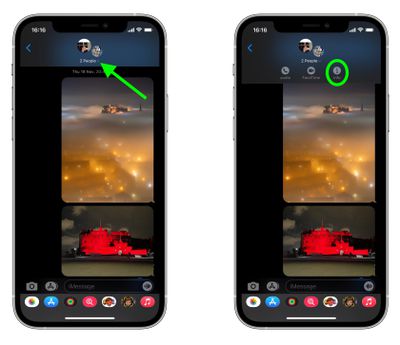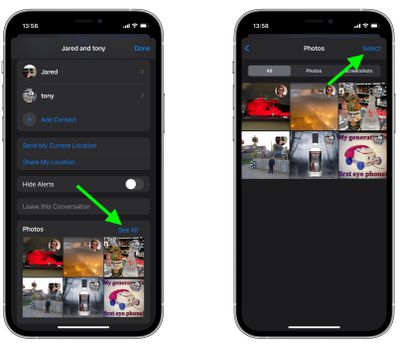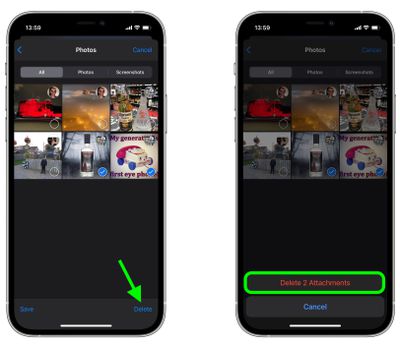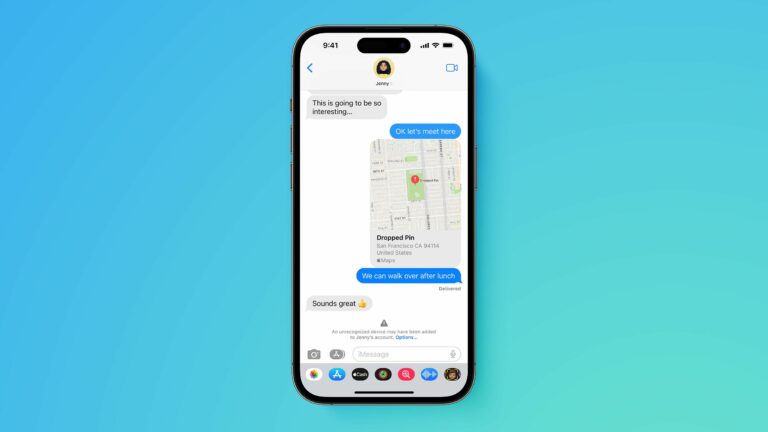Как удалить вложения сообщений на iPhone и iPad
![]() Приложение «Сообщения» от Apple предлагает один из самых удобных способов текстового общения с вашими контактами на iPhone и iPad, но сообщения — это не единственное, что вы можете отправлять и получать. Служба Apple iMessage позволяет обмениваться любыми файлами и вложениями, например фотографиями, ссылками, документами, аудиосообщениями и т. д.
Приложение «Сообщения» от Apple предлагает один из самых удобных способов текстового общения с вашими контактами на iPhone и iPad, но сообщения — это не единственное, что вы можете отправлять и получать. Служба Apple iMessage позволяет обмениваться любыми файлами и вложениями, например фотографиями, ссылками, документами, аудиосообщениями и т. д.
Файлы, отправленные вам, конечно, могут быть доступны непосредственно из ветки сообщений, но вам не нужно прокручивать сотни сообщений, чтобы удалить полученные файлы. Apple также предоставляет возможность просматривать каждый файл, который был отправлен вам в чате, в одном легкодоступном месте, где вы можете удалить их все одним махом, чтобы освободить место.
- Запустите приложение «Сообщения» на своем iPhone или iPad.
- Откройте беседу, затем коснитесь контактный пузырь(ки) в верхней части экрана.
- В раскрывающемся меню коснитесь значка Информация кнопку (значок «i»), чтобы просмотреть дополнительную информацию о беседе.

- Прокрутите вниз до разделов вложений, где вы найдете все файлы, которые были отправлены вам в ходе разговора. Эти разделы удобно подразделяются на типы файлов, такие как Фото а также Документы. Нажмите Увидеть все чтобы увидеть все файлы, относящиеся к категории.
- Нажмите Выбирать в правом верхнем углу экрана, затем коснитесь файлов, которые хотите удалить, чтобы выбрать их.

- Сделав выбор, коснитесь Удалить в правом нижнем углу экрана.
- Нажмите Удалить [number of files] Вложения подтвердить.

Если вы хотите освободить еще больше места на своем устройстве, вы можете повторить описанные выше шаги и для других тем чата.